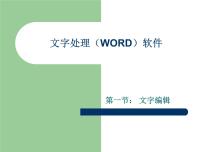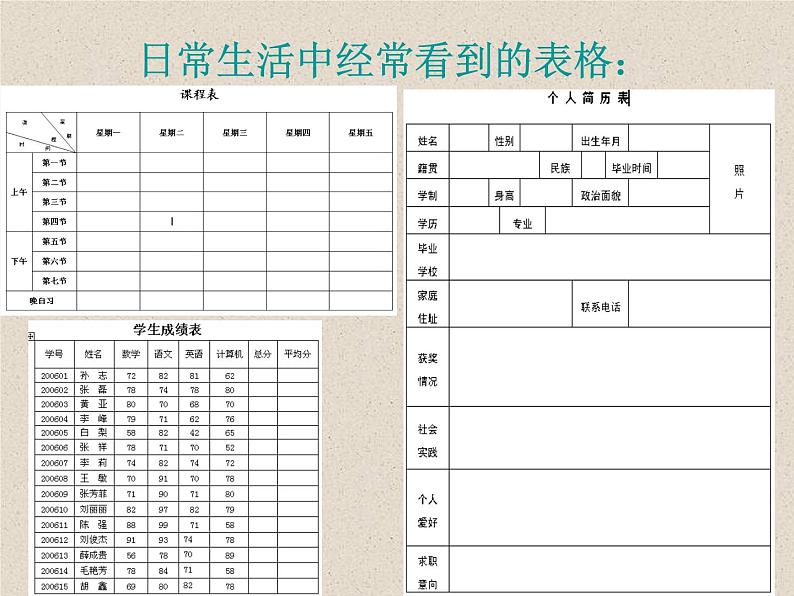

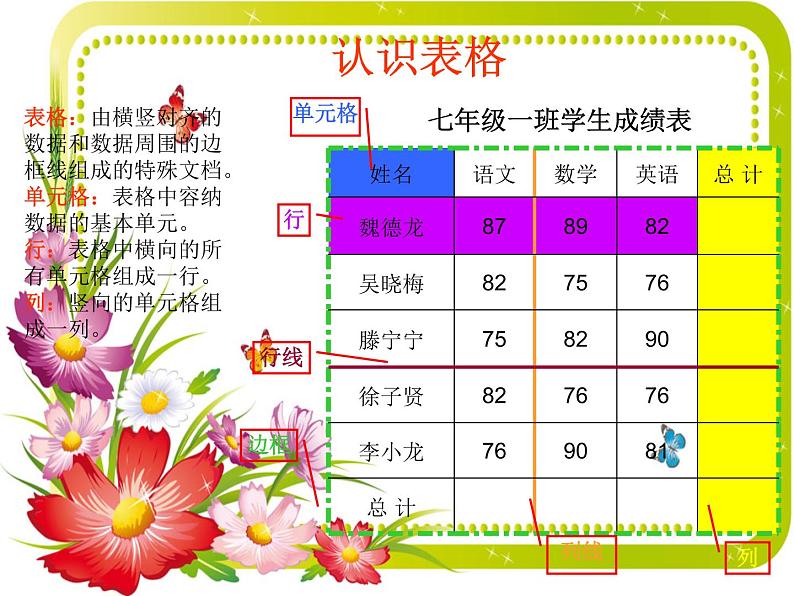

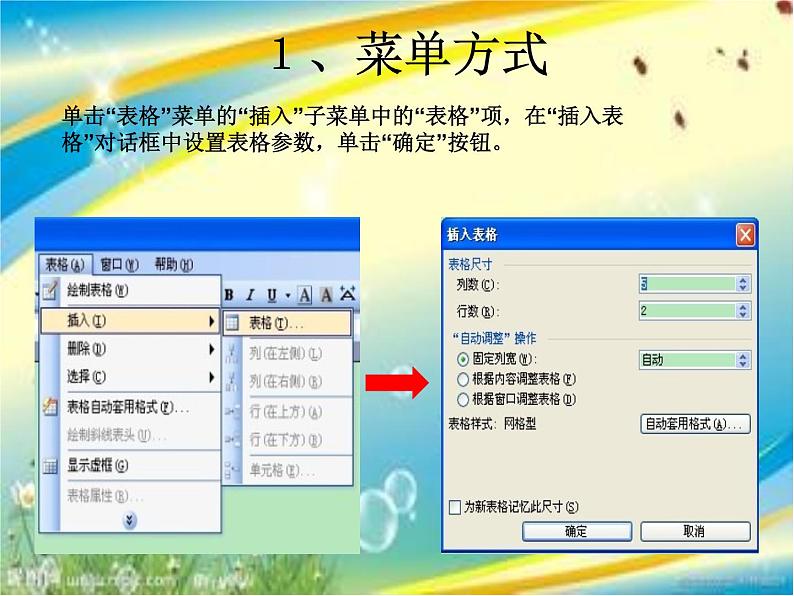
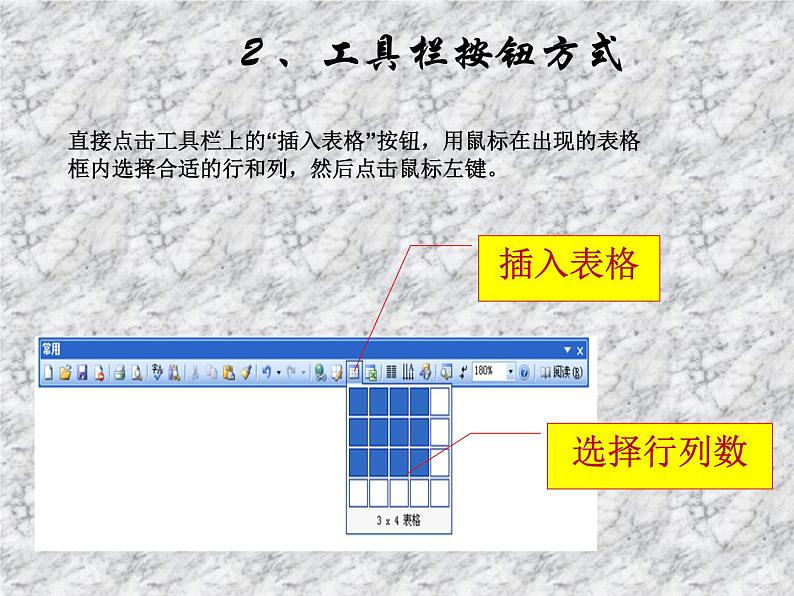

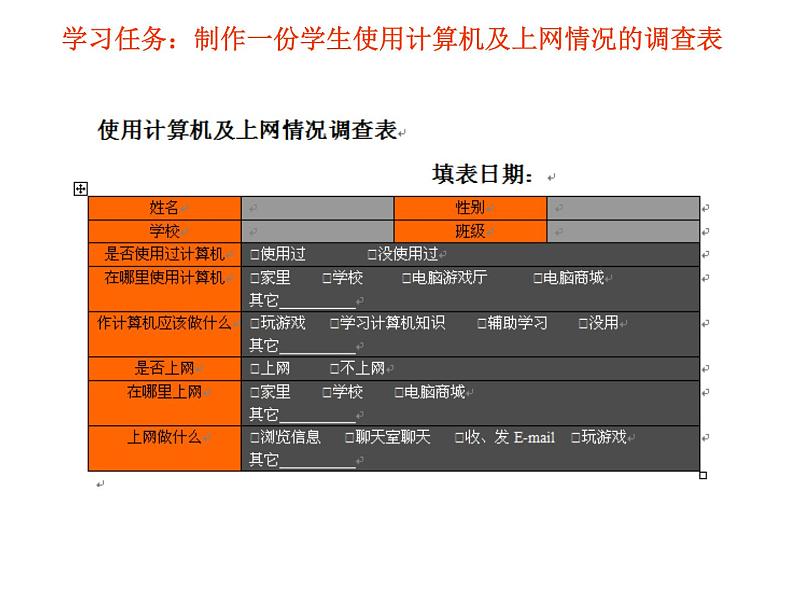
初中信息技术河大版七年级全册第3节 表格的制作授课ppt课件
展开表格:由横竖对齐的数据和数据周围的边框线组成的特殊文档。单元格:表格中容纳数据的基本单元。行:表格中横向的所有单元格组成一行。列:竖向的单元格组成一列。
1. 菜单方式 2. 工具栏按钮方式 3.手动绘制方式
单击“表格”菜单的“插入”子菜单中的“表格”项,在“插入表格”对话框中设置表格参数,单击“确定”按钮。
直接点击工具栏上的“插入表格”按钮,用鼠标在出现的表格框内选择合适的行和列,然后点击鼠标左键。
点击工具栏上的“表格和边框”,或在工具栏上右击鼠标,在工具菜单中选择“表格和边框”。
学习任务:制作一份学生使用计算机及上网情况的调查表
任务一:完成调查表的初稿
任务:完成下面调查表的制作
要先输入标题再建表格哦!
1、如何从任务一的表格变成一个完整的“调查表”?
2、已完成的表格可否改变表格大小?可否移动?
1.选定表格 2.合并与拆分单元格 3.调整表格
操作步骤:将光标定位到要选定的单元格里,在“表格”菜单下的“选择”子菜单中可选取行、列、单元格或表格。
选定一个单元格:将鼠标指针移到要选定单元格的左侧,单击左键。选定一行:将鼠标指针移到要选定行的左侧,单击左键。选定一列:将鼠标指针移到要选定列的顶端,单击左键。选定整个表格:单击表格左上角的“全选按钮”。
合并单元格:选定要合并的单元格,选择“表格”菜单中的“合并单元格”命令。拆分单元格:将插入点入在要拆分的单元格中,在”表格“菜单中选择”拆分单元格“,在出现的”拆分“对话框中设置拆分数即可。
表格的缩放调整行高、列宽设置单元格的对齐方式 调整表格位置
表格的缩放:将鼠标指针移到表格右下角的“小方格”上,按住鼠标左键不放并向右下角或左上角拖动。
行高:将鼠标指针放在行线上,按住鼠标左键不放并向上或下拖动。 列宽:将鼠标指针放在列线上,按住鼠标左键不放并向左或右拖动。
行和列的均匀分布 选定要进行调整的行或列,选择“表格” → 自动调整→平均分配各行、列。
单元格的对齐方式:选定要设置对齐方式的单元格,在选定区单击右键,在弹出的快捷菜单中选择“单元格对齐方式”下的9种对齐方式之一。
调整表格的位置:将鼠标指针移到表格左上角的“全选按钮”上,按住鼠标左键不放并拖动,到合适的位置后松开鼠标键。
补充:增加行列、删除表格
删除表格:将文档光标移到表格中的任何一个单元格中,再打开“表格”菜单,选择“删除”,就可以将行、列或者表格删除。
增加行 :移到任意一个单元格中,打开“表格”菜单,选择“插入行”。 增加列:打开“表格”菜单,选择“插入列”。
1、表格框线的设定:可以使用“格式”下拉式菜单的“边框和底纹”命令来执行。
(1)边框的修饰:(选定整个表格)
使用[格式]菜单的[边框和底纹]
信息技术七年级全册第4章 因特网使用初步第5节 电子邮件教学演示ppt课件: 这是一份信息技术七年级全册第4章 因特网使用初步第5节 电子邮件教学演示ppt课件,共12页。PPT课件主要包含了电子邮件,教学目标,教学重点,教学难点,认识电子邮箱,申请电子邮箱,发送电子邮件,接收电子邮件,认识电子邮箱格式,小妙招等内容,欢迎下载使用。
七年级全册第2节 浏览信息教案配套ppt课件: 这是一份七年级全册第2节 浏览信息教案配套ppt课件,共15页。
河大版七年级全册第4章 因特网使用初步第3节 信息检索评课课件ppt: 这是一份河大版七年级全册第4章 因特网使用初步第3节 信息检索评课课件ppt,共17页。PPT课件主要包含了传统节日,上网查,实例导入,搜索引擎的历史,搜索引擎基本工作方式,A组春节,C组春节的介绍,B组春节的来历,小练习,搜索常用技巧等内容,欢迎下载使用。